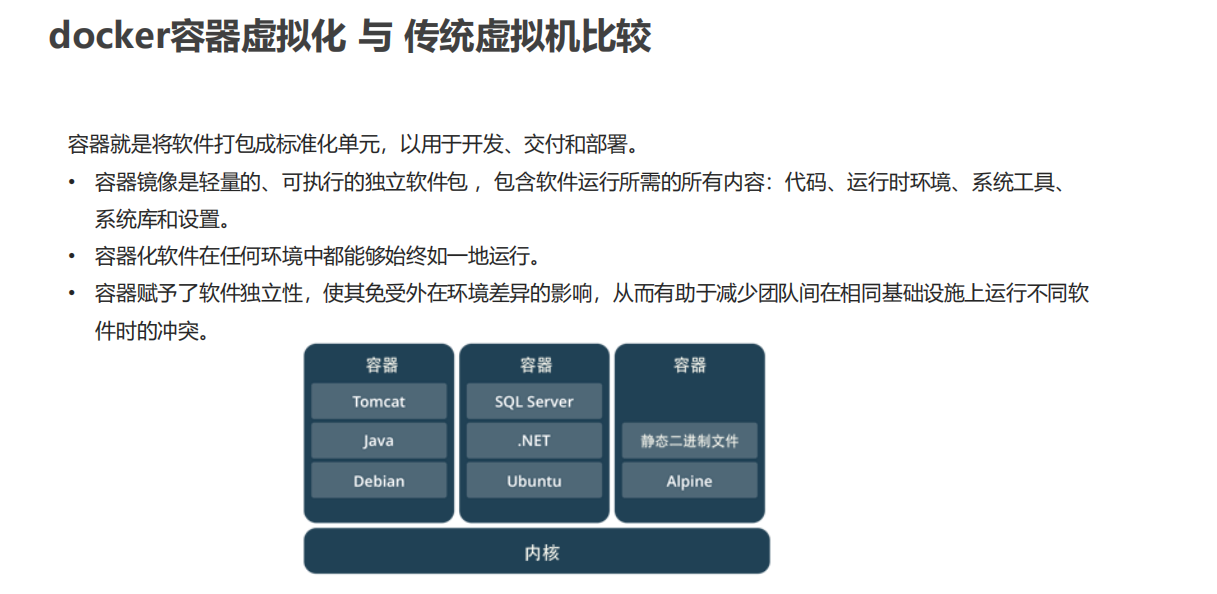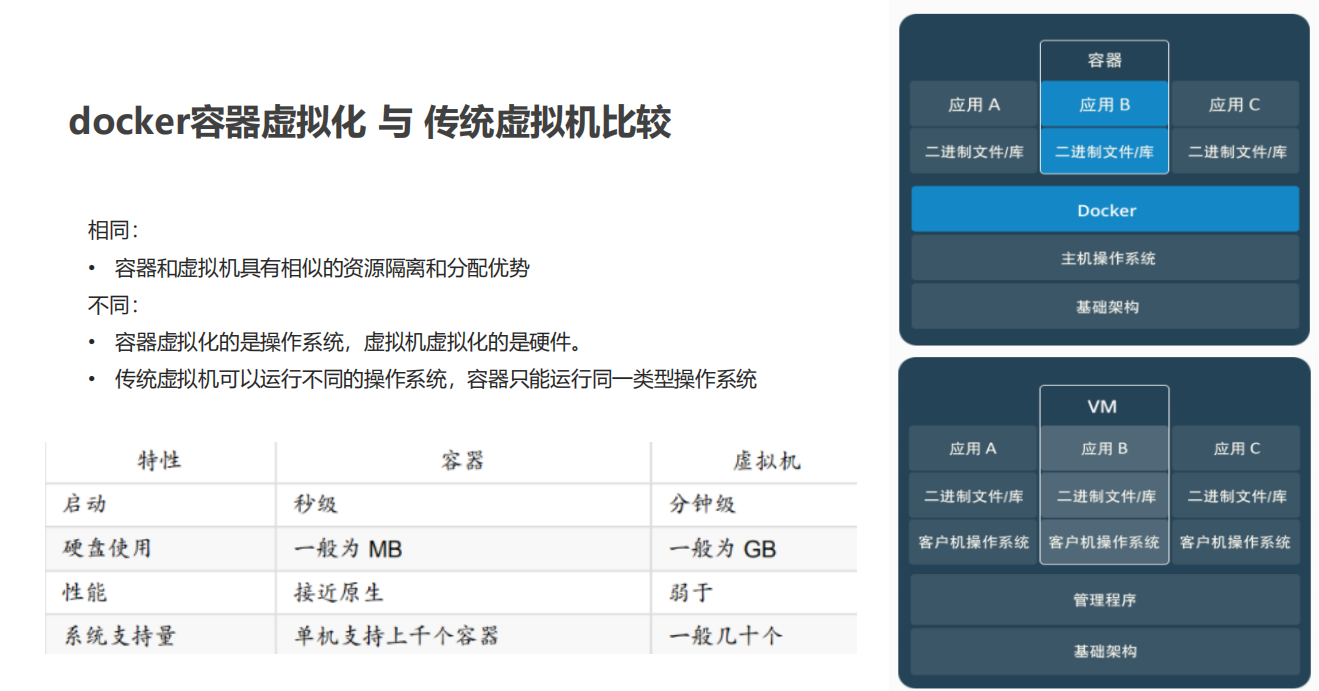一、关于基础的系统管理的命令
1.1用户管理命令:
二、关于Linux系统目录管理的常用命令
三、查看jdk信息的命令
docker 的基础操作
一、docker的初步认识
二、初识docker
1.1docker的概念
1.2docker的安装(CentOS(Linux)系统下)
1.3docker的架构详解
1.4配置docker镜像加速器
1.5docker相关的基础命令
1.6docker容器的数据卷
1.7dockerfile
1.8服务编排
(1)Docker Compose 概述
(2)Docker 私有仓库
(3)docker相关的概念总结
一、关于基础的系统管理的命令
说明:直接输入操作的命令按回车会提示出该命令附属的所有的可选参数
1.1用户管理命令:
(1)单个用户的管理
#①创建新用户(添加新用户): useradd (可选参数) 要创建的用户名 #设置用户的密码: passwd (可选参数) 要设置密码的用户 #修改用户信息(包括用户名): (举例为修改用户名的命令) usermod (可选参数) #删除用户名: userdel (可选参数) 要删除的用户
(2)用户组的管理
#添加用户组 groupadd (可选参数) 要创建的用户组名 #修改用户组: groupmod (可选参数) 新修改的用户名、要修改的用户组 #查询用户所在的组: groups 用户名 #删除用户组 groupdel 用户组名 #将用户添加到组 gpasswd -a 用户名 用户组 #查看该组下的所有的用户 grep ‘用户组名’ /etc/group
(3)日期管理
#显示系统日期与时间的命令 date (可选参数) # 获取帮助 date —help
(4)显示用户
#显示登录的用户信息 logname #切换用户 su 要切换的用户名 #变更用户并执行ls命令后返回原用户 su -c ls root
(5)显示id
#id指令(中包括里的是可选参数) id [-gGnru][-help][—version][用户名称]
相关的参数:
-g 或 -group:显示用户所属群组的id
-G 或 -groups :显示用户所属附加群组的id
-n 或 -name :显示用户,所属群组或附加群组的名称
-r 或 -real :显示实际的ID
-u 或 -user :显示用户的id
-help :显示帮助
-version :显示版本信息
(6)提高(管理)用户的权限:sudo
①sudo -V:显示sudo的版本
②sudo -h:显示版本号及指令的使用方式说明
③sudo -l 显示出自己(执行 sudo 的使用者)的权限
④sudo -v 因为 sudo 在第一次执行时或是在 N 分钟内没有执行(N 预设为五)会问密码,这个参数是重新做一次确认,如果超过 N 分钟,也会问密码
⑤sudo -k 将会强迫使用者在下一次执行 sudo 时问密码(不论有没有超过 N 分钟)
⑥sudo -b 将要执行的指令放在背景执行
⑦sudo -p prompt 可以更改问密码的提示语,其中 %u 会代换为使用者的帐号名称, %h 会显示主机名称
⑧sudo -u username/#uid 不加此参数,代表要以 root 的身份执行指令,而加了此参数,可以以 username 的身份执行指令(#uid 为该 username 的使用者号码)
⑨sudo -s 执行环境变数中的 SHELL 所指定的 shell ,或是 /etc/passwd 里所指定的 shell
⑩sudo -H 将环境变数中的 HOME 指定为要变更身份的使用者HOME目录(如不加 -u 参数就是系统管理者 root )
⑩①sudo - command 要以系统管理者身份(或以 -u 更改为其他人)执行的指令
(7)查看进程:top
①查出的显示参数说明:
PID — 进程id
USER — 进程所有者
PR — 进程优先级
NI — nice值。负值表示高优先级,正值表示低优先级
VIRT — 进程使用的虚拟内存总量,单位kb。VIRT=SWAP+RES
RES — 进程使用的、未被换出的物理内存大小,单位kb。RES=CODE+DATA
SHR — 共享内存大小,单位kb
S — 进程状态。D=不可中断的睡眠状态 R=运行 S=睡眠 T=跟踪/停止 Z=僵尸进程
%CPU — 上次更新到现在的CPU时间占用百分比
%MEM — 进程使用的物理内存百分比
TIME+ — 进程使用的CPU时间总计,单位1/100秒
COMMAND — 进程名称(命令名/命令行)
②相关的命令
补全top指令 :top -c
显示指定进程信息:top -p PID号
(8)查看任务管理的进程信息(状态):ps
①显示进程信息:ps -A
②显示指定用户信息: ps -u 用户名
③显示所有进程信息:ps -ef
(9)结束(杀死)竭诚命令:kill ;语法:kill[-s<信息名称或编号>][程序]或kill [-l<信息编号>]
①相关的参数说明:
- -l <信息编号> 若不加<信息编号>选项,则-l参数会列出全部的信息名称。
- -s <信息名称或编号> 指定要送出的信息。
- [程序] [程序]可以是程序的PID或是PGID,也可以是工作编号。
②相关用法:
杀死一个进程:kill 指定的信息编号
强制杀死进程:kill -KILL 指定的信息编号
彻底杀死进程(常用):kill -9 指定的信息编号
二、关于Linux系统目录管理的常用命令
(1)目录常用的命令
①列出目录:ls
相关参数:
-a:全部的文件,连同隐藏的文件;
-d:仅列出目录本身,不列出目录中的文件;
-l:详细文件信息列出
-al:复用型
②切换目录:cd 目录前加“/”表示绝对路径
③显示目前的目录:pwd
pwd -LP 查看当前目录所在的路径
④创建一个新的目录:mkdir
相关参数:
-p 判断目录名,不存在就创建
创建多级目录:
mkdir -p 父级目录/子级目录(父级目录没有就创建)
⑤删除一个空的目录:rmdir
删除多级空的目录:
mkdir -p 父级目录/子级目录
⑥复制文件或目录:cp
语法:
cp [options] source dest 或 cp [options] source… directory
例:cp -r aaa/ ccc (将aaa目录下的所有文件及目录复制到ccc目录下)
参数说明:
- -a:此选项通常在复制目录时使用,它保留链接、文件属性,并复制目录下的所有内容。其作用等于dpR参数组合。
- -d:复制时保留链接。这里所说的链接相当于Windows系统中的快捷方式。
- -f:覆盖已经存在的目标文件而不给出提示。
- -i:与-f选项相反,在覆盖目标文件之前给出提示,要求用户确认是否覆盖,回答”y”时目标文件将被覆盖。
- -p:除复制文件的内容外,还把修改时间和访问权限也复制到新文件中。
- -r/R:若给出的源文件是一个目录文件,此时将复制该目录下所有的子目录和文件。
- -l:不复制文件,只是生成链接文件。
⑦移除文件或目录:rm
语法:rm [options] name…
相关参数:
- -i 删除前逐一询问确认。
- -f 即使原档案属性设为唯读,亦直接删除,无需逐一确认。
- -r 将目录及以下之档案亦逐一删除。
⑧移动文件与目录或修改文件与目录的名称:mv
三、查看jdk信息的命令
①查看已经安装的jdk信息
rpm -qa | grep java
②删除已经安装的jdk
rpm -e —nodeps 接要删除的jdk
四、关于防火墙的命令
①查看防火墙的状态:firewall-cmd —state
②关闭防火墙的命令:systemctl stop firewalld.service
docker 的基础操作
一、docker的初步认识
前言:我们写的代码会接触到好几个环境:开发换将、测试环境、生产环境
因此,我们需要将代码和支持代码运行的运行环境(如jdk之类的)一起打包发布给不同的环境下一同运行,这样代码就值依赖包内的环境运行,这样就不会产生代码因环境不同而产生的bug问题了,而docker的出现就是为了解决这样的需求。
二、初识docker
1.1docker的概念
①docker是一个开源的应用容器引擎,诞生于 2013初,基于Go语言实现,dotCloud公司出品 (后改名为Docker Inc)
②docker可以让开发者打包他们的应用以及依赖,包到一个轻量级、可移植的容器中,然后发布到任何流行的Linux机器上。
③容器是完全使用沙箱机制,互相隔离的
④容器性能开销极低
⑤docker从17.03版本之后分为CE(Communty Edition:社区版)和EE(Enterprise Edition:企业版)
1.2docker的安装(CentOS(Linux)系统下)
(1)docker的安装环境可以在Windows系统、MAS系统、CentOS(Linux)系统、UBUNTU系统中运行。
(2)docker的下载的官网:https://www.docker.com
①相关操作命令
# 1、yum 包更新到最新 yum update # 2、安装需要的软件包, yum-util 提供yum-config-manager功能,另外两个是devicemapper驱动依赖的 yum install -y yum-utils device-mapper-persistent-data lvm2 # 3、 设置yum源 yum-config-manager —add-repo https://download.docker.com/linux/centos/docker-ce.repo # 4、 安装docker,出现输入的界面都按 y yum install -y docker-ce # 5、 查看docker版本,验证是否验证成功 docker -v
1.3docker的架构详解
①镜像(Image):docker镜像(Image),就相当于是一个 root 文件系统,比如官方镜像ubuntu:16.04就包含了完整的一套ubuntu16.04最小系统的root文件系统。
②容器(Container):镜像(Image)和容器(Container)的关系,就像是面向对象程序设计中的类和对象一样,镜像是静态的定义,容器是镜像运行时的实体。容器可以被创建、启动、停止、删除、暂停等。
③仓库(Repository):仓库可看成一个代码控制中心,用来保存镜像。
1.4配置docker镜像加速器
(1)默认是在docker hub((https://hub.docker.com/))上下载,但是下载的速度很慢,所以我们要配置我们国内的镜像加速器。
(2)国内的镜像加速器有:
① USTC:中科大镜像加速器(https://docker.mirrors.ustc.edu.cn)
②阿里云
③腾讯云
④网易云
(3)而我们会使用阿里云提供的镜像加速器,因为阿里云的镜像加速器相对而言比较快
(4)登录阿里云官网:(https://www.aliyun.com/)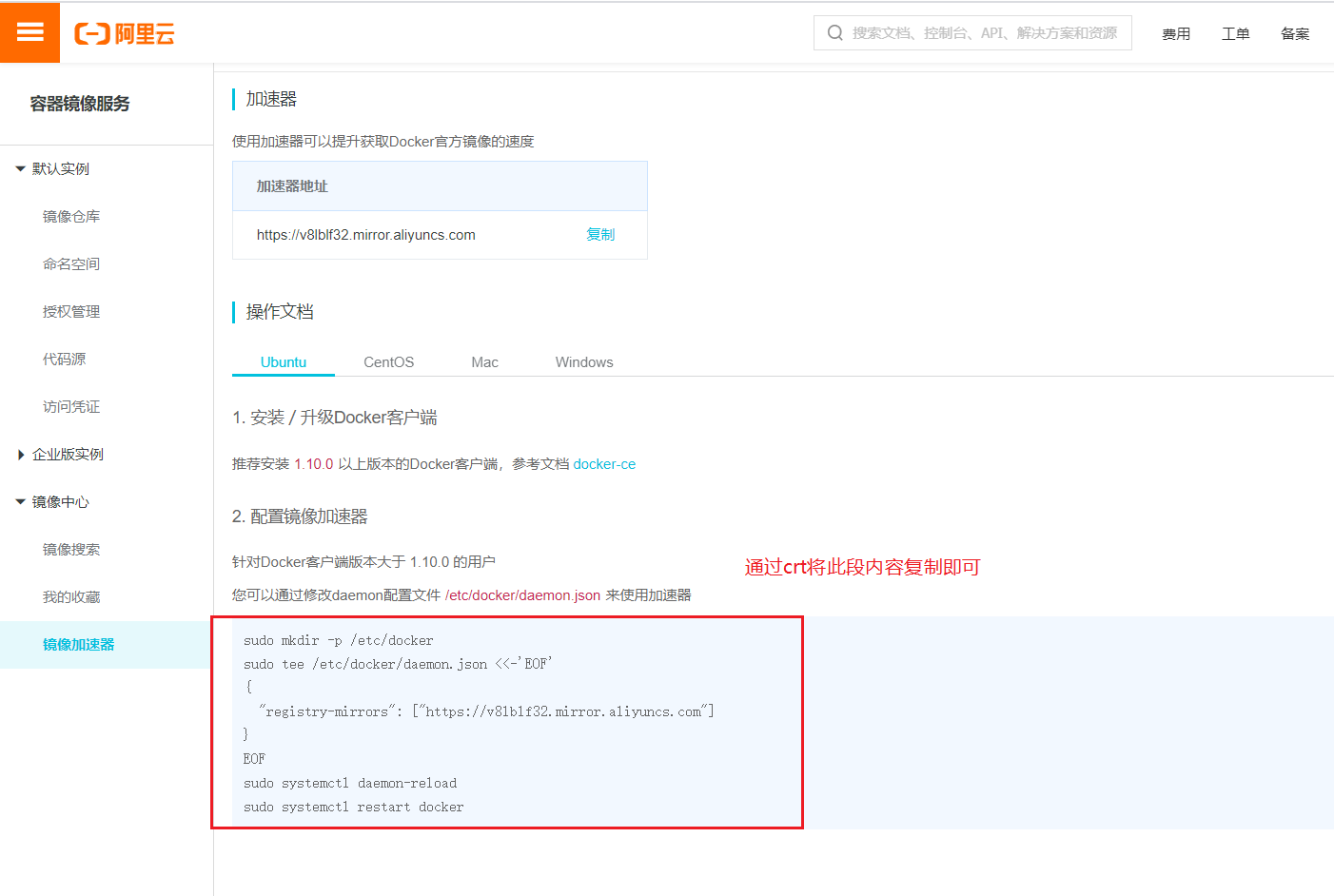
①将官方提供的命令复制且执行后。
②查看文件/etc/docker/daemon.json
# 执行如下命令: cat /etc/docker/daemon.json
查询结果如下图所示则成功添加镜像加速器
1.5docker相关的基础命令
(1)进程相关的命令
①启动docker服务
systemctl start docker
②停止docker服务
systemctl stop docker
③重启docker服务
systemctl restart docker
④开机启动docker服务
systemctl enable docker
(2)查看docker服务状态
systemctl status docker
(3)docker镜像相关的命令(软件的安装)
①查看本地所有的镜像
docker images docker images –q # 查看所用镜像的id
查询结果如下图:
相关的字段解释:
REPOSITORY:镜像名称
TAG:镜像标签
IMAGE ID:镜像id
CREATED:镜像的创建日期
SIZE:镜像大小
②搜索镜像
从网络中查找需要的镜像
docker search 镜像名称
查询结果如下(查询的镜像是redis)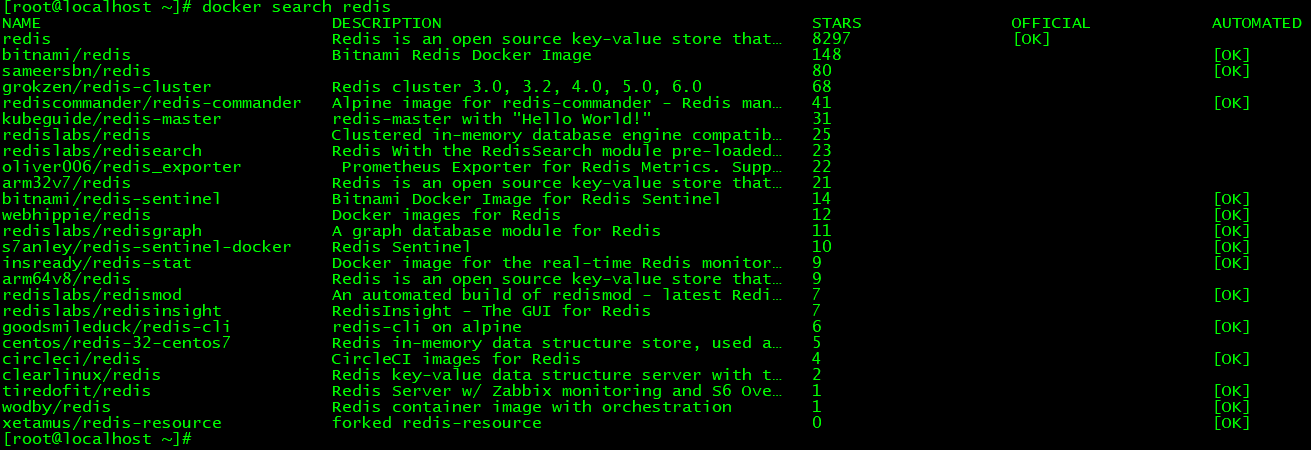
相关字段说明:
NAME:镜像名称
DESCRIPTION:镜像的描述
STARS:用户的评价
OFFICIAL:是否为官方
AUTOMATED:是否自动构建,表示该镜像有docker hub自动构建流程创建的
③拉取镜像
从Docker仓库下载镜像到本地,镜像名称格式为 名称:版本号,如果版本号不指定则是最新的版 本。 如果不知道镜像版本,可以去docker hub 搜索对应镜像查看。
docker pull 镜像名称
④删除镜像
删除本地镜像
docker rmi 镜像id # 删除指定本地镜像 docker rmi docker images -q # 删除所有本地镜像
更多的docker命令,可以参照菜鸟教程查看:https://www.runoob.com/docker/docker-command-manual.html
(4)容器相关的命令
①查看容器的命令
docker ps # 查看正在运行的容器 docker ps –a # 查看所有容器,包括正在运行和停止的容器
②创建并启动容器
docker run 参数
参数说明:
• -i:保持容器运行。通常与 -t 同时使用。加入it这两个参数后,容器创建后自动进入容器中,退出容器后,容器自动关闭。
• -t:为容器重新分配一个伪输入终端,通常与 -i 同时使用。
• -d:以守护(后台)模式运行容器。创建一个容器在后台运行,需要使用docker exec 进入容器。退出后,容器不会关闭。
• -it 创建的容器一般称为交互式容器,-id 创建的容器一般称为守护式容器
• —name:为创建的容器命名。
交互式容器:以交互式创建容器并启动容器,启动完成后,直接进入当前容器,使用exit命令退出容器后容器会停止
# 先拉取一个镜像;这一步不是每次启动容器都要做的,而是因为前面我们删除了镜像,无镜像可用所以才再拉取一个 docker pull centos:7 #创建并启动名称为 mycentos7 的交互式容器;下面指令中的镜像名称 centos:7 也可以使用镜像id docker run -it —name=mycentos7 centos:7 /bin/bash
守护式容器:创建一个守护式容器;如果对于一个需要长期运行的容器来说,我们可以创建一个守护式容器。命令如下(容器名称 不能重复):
#创建并启动守护式容器 docker run -di —name=mycentos2 centos:7 #登录进入容器命令为:docker exec -it container_name (或者 container_id) /bin/bash(exit退出 时,容器不会停止) docker exec -it mycentos2 /bin/bash
③进入容器的命令
docker exec 参数 # 退出容器,容器不会关闭 eg: docker exec -it mycentos2 /bin/bash
④停止容器
docker stop 容器名称或者容器id
⑤启动容器
docker start 容器名称或者容器id
⑥删除容器
#删除指定容器 docker rm 容器名称或者容器id # 删除所有容器: docker rm docker ps -a -q
注意:如果容器是运行状态的则会删除失败,需要停止容器才能成功的删除
⑦查看容器信息
docker inspect 容器名称或者容器id
查询结果如下: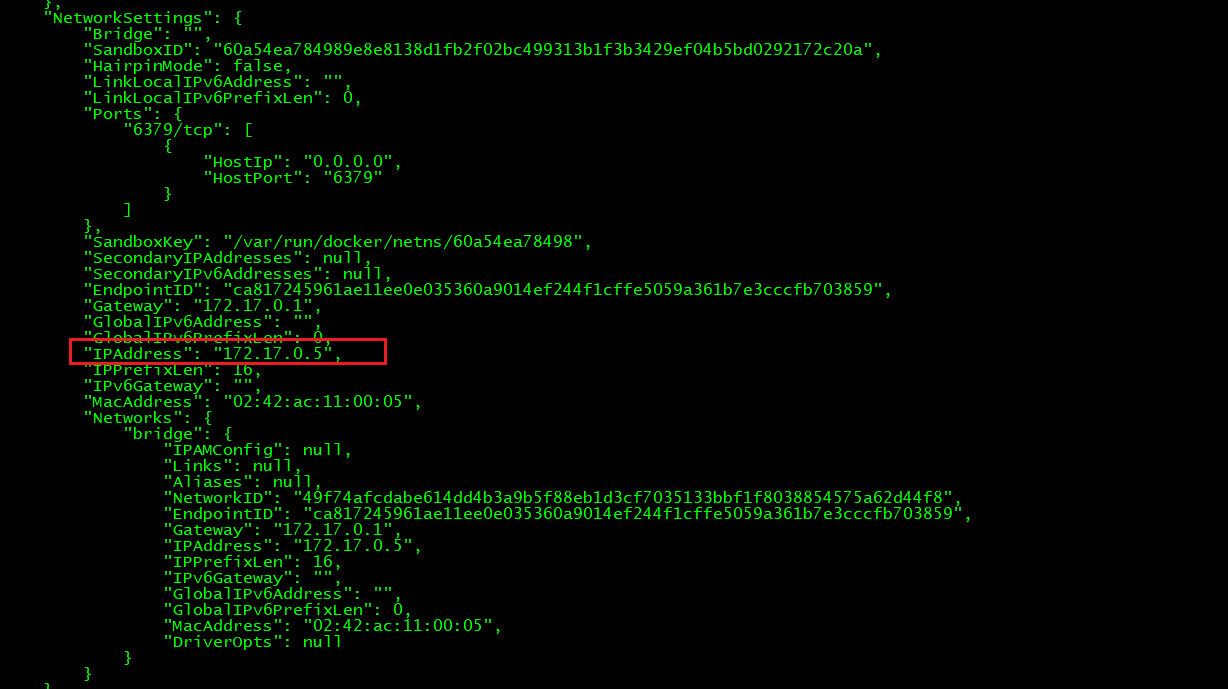
说明:容器之间在一个局域网内,linux宿主机器可以与容器进行通信;但是外部的物理机笔记本是不能与容器直接通信的,如果需要则需要通过宿主机器端口的代理。
1.6docker容器的数据卷
前言:由于宿主机(本虚拟机中的CentOS7)中的docker容器删除后容器中的数据会丢失;docker容器中的数据不能和外部机器进行交互;容器之间也不能进行数据的交互等问题,因此数据卷的出现就是为了解决上面三个问题的。
(1)数据卷的概念
①数据卷是宿主机中的一个文件或目录;
②当容器目录和数据卷目录绑定后,两者之间的修改会立即同步
③一个数据卷可以被多个容器同时挂载
④一个容器也可以被挂载多个数据卷。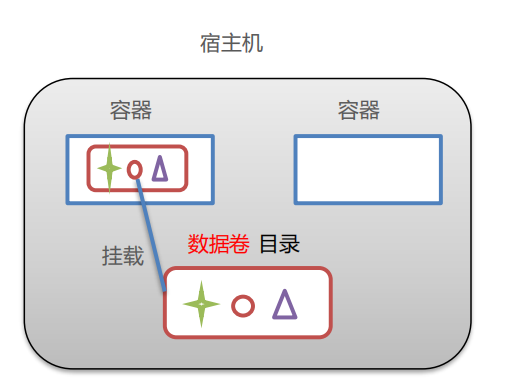
(2)数据卷的作用
①容器数据的持久化(容器被销毁了容器中的数据可以被保留下来)
②连接外部机器和容器间的通信 (外部机器访问数据卷达到间接连接容器的作用)
③容器间数据交互(原理和第二个作用相似)
(3)配置数据卷
①创建启动容器时,使用 -v 参数 设置数据卷
docker run … –v 宿主机目录(文件):容器内目录(文件) …
注意事项:
目录必须是绝对路径
如果目录不存在,会自动创建
一个容器可以挂载多个数据卷
一个数据卷也可以被多个容器挂载
两个容器可以挂载同一个容器
②实现数据卷的挂载
在c1容器中的root目录下就可以看到data_container文件夹:如下图
同时我们我们回到宿主机中,可以在data文件夹下创建一个文件itcast.txt ,可以发现在容器中也会生成itcast.txt文件:如下图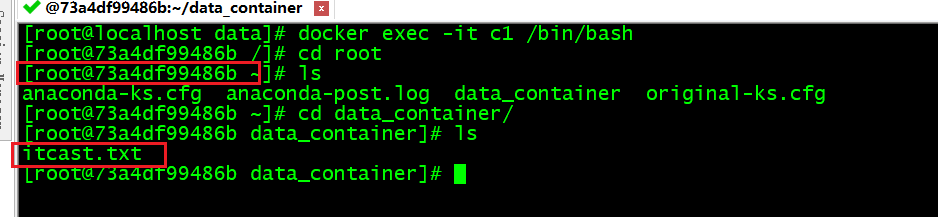
③实现数据的持久化
当我们把c1容器删除后,宿主机中的数据卷依然存在。 所以当我们重新创建一个容器的同时依然可以挂载宿主机中的data文件夹,对应data里的数据依然同步到容器中。
④一个容器挂载多个数据卷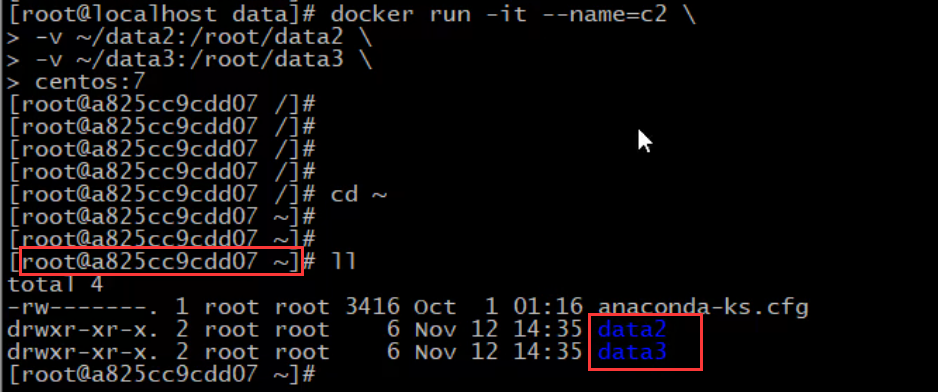
⑤多个容器挂载同一个数据卷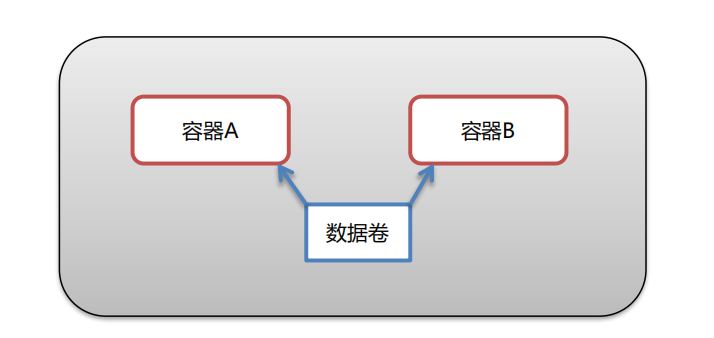
分别创建两个容器,两个容器都挂载宿主机中data目录,当 修改c3容器的data目录c4会实现同步。从而实现两个容器之间的交互。
⑥数据卷容器
数据卷容器相关的工作原理图解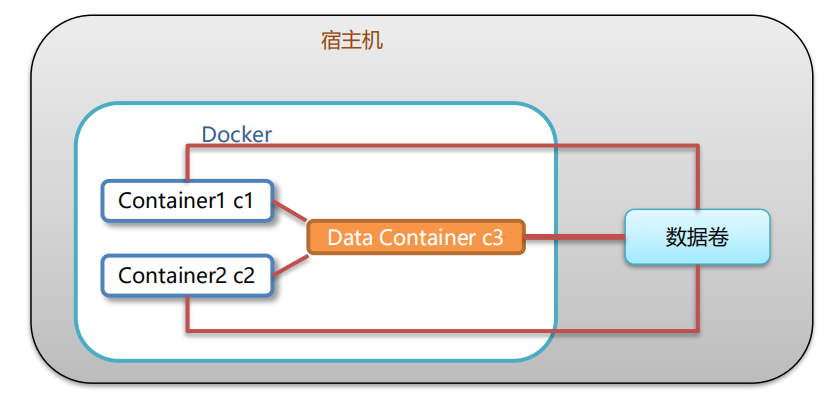
实现步骤
创建启动c3数据卷容器,使用 –v 参数 设置数据卷
docker run –it —name=c3 –v /volume centos:7 /bin/bash
创建启动 c1 c2 容器,使用 –-volumes-from 参数 设置数据卷
docker run –it —name=c1 —volumes-from c3 centos:7 /bin/bash docker run –it —name=c2 —volumes-from c3 centos:7 /bin/bash
(4)数据卷小结
数据卷概念 •宿主机的一个目录或文件
数据卷作用 • 容器数据持久化 • 客户端和容器数据交换 • 容器间数据交换
数据卷容器 • 创建一个容器,挂载一个目录,让其他容器继承自该容器( —volume-from )。
• 通过简单方式实现数据卷配置
*1.7dockerfile
(1)dockerfile的概念引入
要获得镜像,可以从Docker仓库中进行下载。那如果我们想自己开发一个镜像,那该如 何做呢?答案是:Dockerfifile
Dockerfifile其实就是一个文本文件,由一系列命令和参数构成,Docker可以读取Dockerfifile文件并根据Dockerfifile文件的描述来构建镜像。
(2)docker镜像的原理(了解)
思考:
Docker 镜像本质是什么? 是一个分层文件系统
Docker 中一个centos镜像为什么只有200MB,而一个centos操作系统的iso文件要几个个G? Centos的iso镜像文件包含bootfs和rootfs,而docker的centos镜像复用操作系统的bootfs,只有rootfs和其他镜像层
Docker 中一个tomcat镜像为什么有500MB,而一个tomcat安装包只有70多MB?
答:因为是由于docker中镜像是分层的,tomcat虽然只有70多MB,但他需要依赖于父镜像和基础镜像,所有整个对外暴露的 tomcat镜像大小500多MB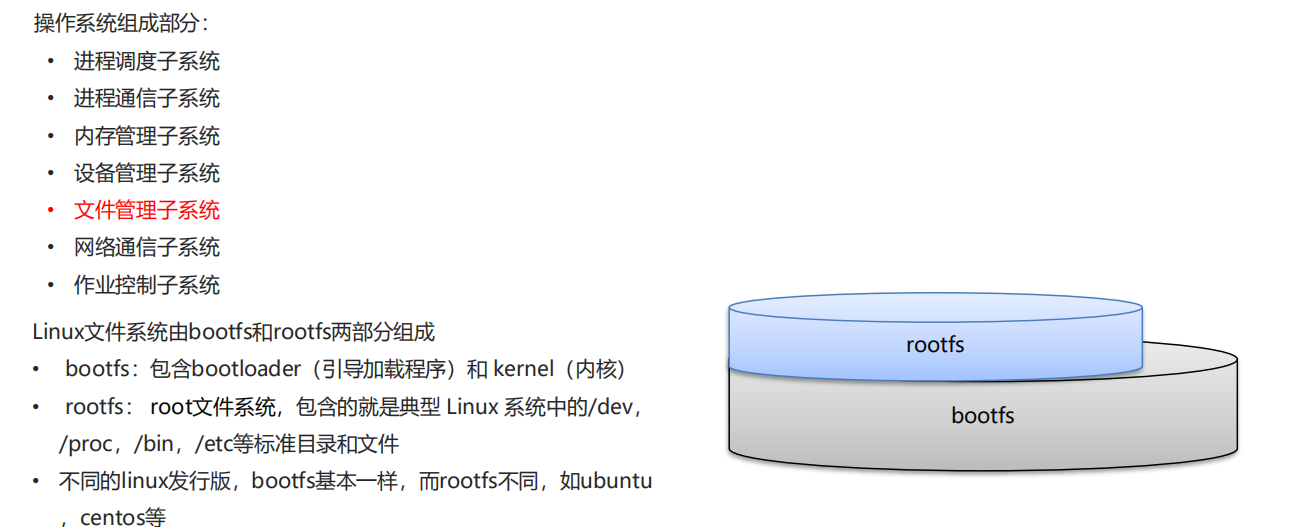
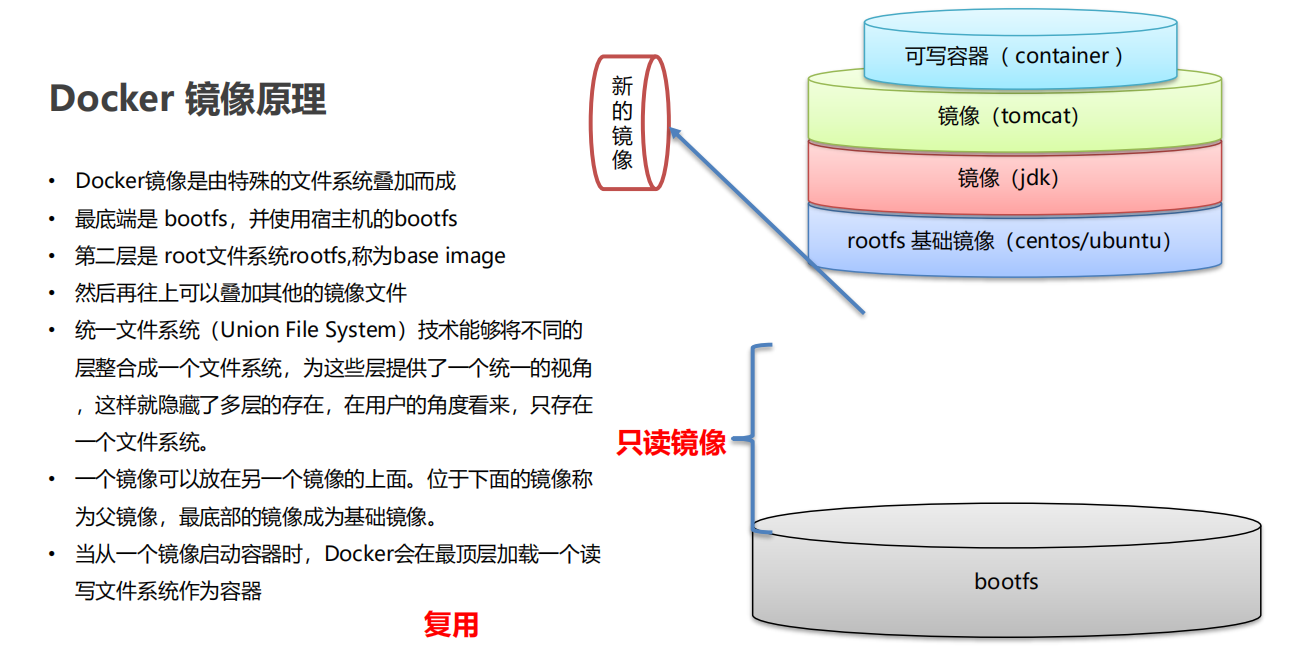
(3)传统手艺(原生的docker命令操作)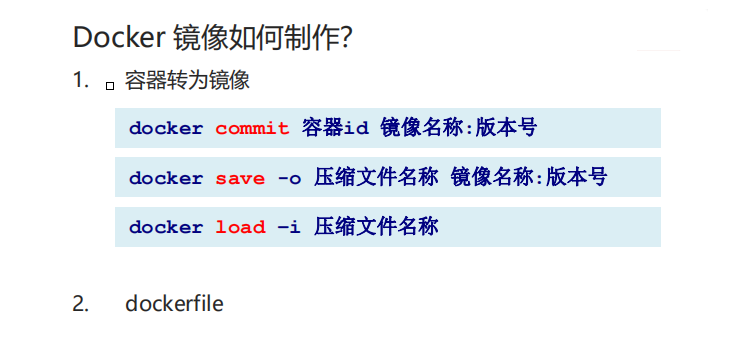
①容器转为镜像
命令形式:docker commit 容器名称 镜像名称
eg: docker commit 381827f60f70 itheima_tomcat:1.0
②使用docker save命令可以将已有镜像保存为tar 文件。
命令形式:docker save –o tar文件名 镜像名
docker save -o itheima_tomcat:1.0.tar
③使用docker load命令可以根据tar文件恢复为docker镜像。
命令形式:docker load -i tar文件名
# 加载恢复镜像 docker load -i itheima_tomcat.tar # 在镜像恢复之后,基于该镜像再次创建启动容器 docker run -di —name=new_tomcat -p 8080:8080 itheima_tomcat:1.0
注意:新的镜像制作后,原本容器中挂载的目录将失效, 索引一般在恢复镜像创建容器容器的时候需要重新挂载。
(4)利用dockerfile将容器转换为镜像
①dockerfile概念
Dockerfile 是一个文本文件
包含了一条条的指令
每一条指令构建一层,基于基础镜像,最终构建出一个新的镜像
对于开发人员:可以为开发团队提供一个完全一致的开发环境
对于测试人员:可以直接拿开发时所构建的镜像或者通过Dockerfile文件 构建一个新的镜像开始工作了
对于运维人员:在部署时,可以实现应用的无缝移植
Dochub网址:https://hub.docker.com
②dockerfile关键字
| 关键字 | 作用 | 备注 |
|---|---|---|
| FROM | 指定父镜像 | 指定dockerfile基于哪个image构建 |
| MAINTAINER | 作者信息 | 用来标明这个dockerfile谁写的 |
| LABEL | 标签 | 用来标明dockerfile的标签, |
| RUN | 执行命令 | 执行一段命令,默认是/bin/sh 格式: RUN command 或者 RUN [“command” , “param1”,”param2”] |
| CMD | 容器启动命令 | 提供启动容器时候的默认命令和ENTRYPOINT配合使用格式CMD command param1 param2 或者CMD[“command”,”param1”,param2] |
| ENTRYPOINT | 入口 | 一般在制作一些执行就关闭的容器中会使用 |
| COPY | 复制文件 | build的时候复制文件到image中 |
| ADD | 添加文件 | build的时候添加文件到image中,不仅仅局限于当前build上下文,可以来源于远程服务 |
| ENV | 环境变量 | 指定build时候的环境变量,可以在启动容器的时候,通过-e覆盖,格式为:ENV name=value |
| ARG | 构建参数 | 构建参数,只在构建 的时候使用的参数,如果有ENV,那么ENV的相同名字的值始终会覆盖arg的参数 |
| VOLUME | 定义外部可以挂载的数据卷 | 指定build的image那些目录可以启动的时候挂载到文件系统中,启动容器的时候使用-v绑定,格式为:VOLUME[“目录”] |
| EXPOSE | 暴露端口 | 定义容器运行的时候监听启动容器的使用-p来绑定暴露端口 格式: EXPOSE 8080 或者 EXPOSE 8080/udp |
| WORKDIR | 工作目录 | 指定容器内部的工作目录 如果没有创建则自动创建 如果指定/ 使用的是绝对地址 如果不是/开头那么是在上一条workdir的路径的相对路径 |
| USER | 指定执行用户 | 指定build或者启动的时候 用户 在RUN CMD ENTRYPONT执行的时候的用户 |
| HEALTHCHECK | 健康检查 | 指定监测当前容器的健康监测的命令 基本上没用 因为很多时候 应用本身有健康监测机制 |
| ONBUILD | 触发器 | 当存在ONBUILD关键字的镜像作为基础镜像的时候 当执行FROM完成之后 会执行 ONBUILD的命令 但是不影响当前镜像 用处也不怎么大 |
| STOPSIGNAL | 发送信号量到宿主机 | 该STOPSIGNAL指令设置将发送到容器的系统调用信号以退出。 |
| SHELL | 指定执行脚本的shell | 指定RUN CMD ENTRYPOINT 执行命令的时候 使用的shell |
(5)dockerfile案例一
①需求:自定义CentOS7镜像,默认登录路径为/user ;可以使用vim
②步骤 ① 定义父镜像:FROM centos:7
② 定义作者信息:MAINTAINER itheima itheima@itcast.cn
③ 执行安装vim命令: RUN yum install -y vim
④ 定义默认的工作目录:WORKDIR /usr
⑤ 定义容器启动执行的命令:CMD /bin/bash
⑥ 通过dockerfile构建镜像:docker bulid –f dockerfile文件路径 –t 镜像名称:版本
dockerfile文件中编写的内容如下图: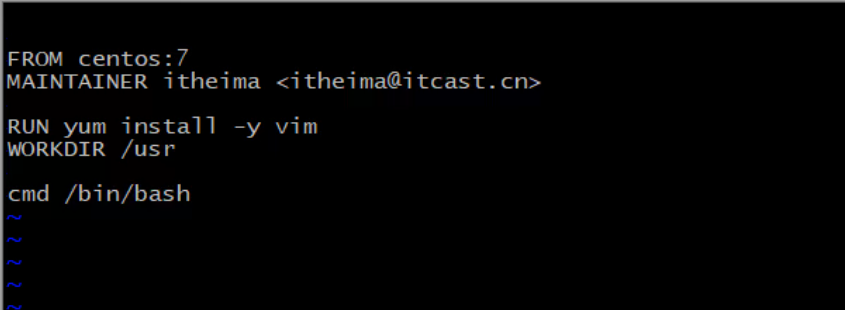
* 文件编写完成后执行命令构建:
docker build -f ./centos_dockerfile -t itheima_centos:1 .
(6)dockerfile案例二
①需求:定义dockerfile,发布springboot项目
②步骤: ① 定义父镜像:FROM java:8
② 定义作者信息:MAINTAINER itheima itheima@itcast.cn
③ 将jar包添加到容器: ADD springboot.jar app.jar
④ 定义容器启动执行的命令:CMD java–jar app.jar
⑤ 通过dockerfile构建镜像:docker bulid –f dockerfile文件路径 –t 镜像名称:版本
dockerfile文件中编写的内容如下: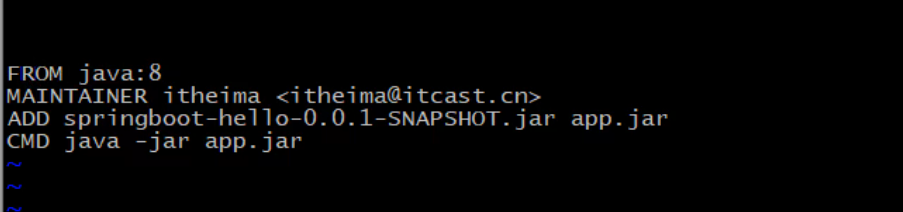
文件编写完成执行命令构建:
docker build -f ./springboot_dockerfile -t app .
1.8服务编排
前言:微服务架构的应用系统中一般包含若干个微服务,每个微服务一般都会部署多个实例,如果每个微服务都要手动启停,维护的工作量会很大。
要从Dockerfile build image 或者去dockerhub拉取image
要创建多个container
要管理这些container(启动停止删除)
服务编排: 按照一定的业务规则批量管理容器
(1**)Docker Compose 概述
Docker Compose是一个编排多容器分布式部署的工具,提供命令集管理容器化应用的完整开发周期,包括服务构建 ,启动和停止。使用步骤:
利用 Dockerfile 定义运行环境镜像
使用 docker-compose.yml 定义组成应用的各服务
运行 docker-compose up 启动应用
(2)**Docker 私有仓库
Docker官方的Docker hub(https://hub.docker.com)是一个用于管理公共镜像的仓库,我们可以从上面拉取镜像 到本地,也可以把我们自己的镜像推送上去。但是,有时候我们的服务器无法访问互联网,或者你不希望将自己的镜 像放到公网当中,那么我们就需要搭建自己的私有仓库来存储和管理自己的镜像。
(3)docker相关的概念总结(面试题)
docker容器虚拟化 与 传统虚拟机比较: